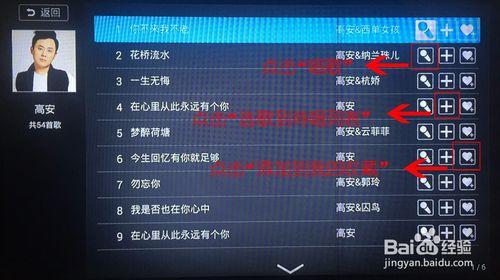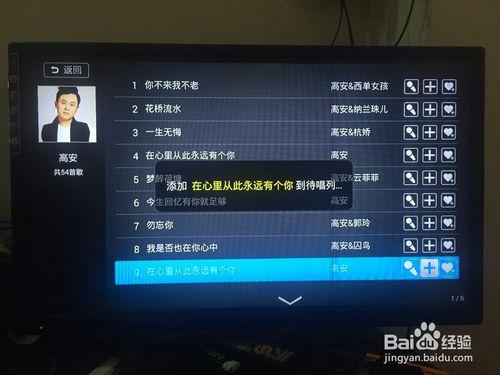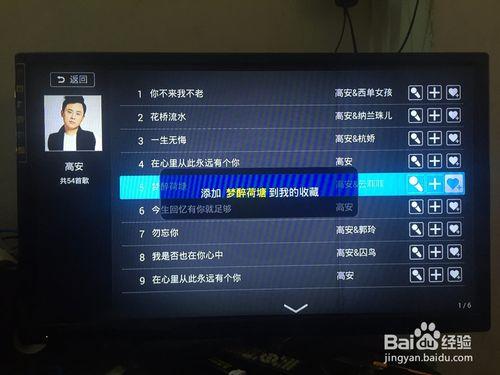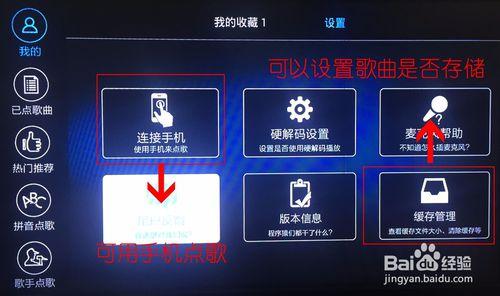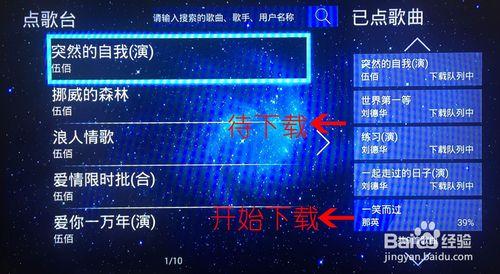對於現在市場上的點歌機點歌的方式五花八門,隨著網際網路的普及,運用網際網路做為儲存載體是越來越多,狼奇的R730就運用了網際網路做載體的技術,可進行線上唱歌和下載後離線唱歌兩種模式,那麼在如今盛行的網際網路載體裡面我們使用者該如何進行點歌操作呢?今天我們重點介紹一下R730的點歌操作。
工具/原料
將點歌機同電視機、音箱連線好,遙控器準備好。
方法/步驟
一、線上唱歌:
1、開啟點歌機,用遙控器選中在第一個介面的第一個唱歌圖示,按遙控器上的“OK”鍵執行唱歌程式。
在這個介面中可以根據你的使用習慣選中不同的點歌方式進行點歌。包括:熱門推薦、拼音點歌、歌手點歌、分類語種點歌。
2、這裡以歌星點歌為例:選中你要準備唱歌的歌星頭像,按遙控器上的"OK“鍵進去,此時,該歌星所有的歌曲都會顯示在列表上,用遙控器的方向鍵移動到你要唱的歌曲,選中”麥克風“圖示為唱歌、選中”+“圖示為新增到待唱歌曲、選中”心形“圖示為收藏歌曲!
3、所點的歌曲可以在”已點歌曲“上檢視。
說明:”待唱歌曲“是你還沒唱的歌曲,這時候你可以移動遙控器的游標到右手邊”麥克風“的圖示上進行唱歌,唱完的歌曲會自動到已歌曲裡面。
重要說明 :在唱歌過程中按遙控器上的【OK】鍵,螢幕上會出現控制選單,在控制選單上你可以看到 原唱 和 伴唱 的切換按鈕!
4、如何設定所唱的歌曲、刪除歌曲?
A、在”我的“欄目中可以看到【我的收藏】和【設定】,在這欄目中可以把收藏的歌曲新增到”待唱“目錄中,或者清空所有歌曲或者重名的歌曲。
B、在【設定】欄目中可以設定手機點歌以及其他的設定,特別是快取部分的管理。
方法/步驟2
二、離線點歌
1、在MUSIC介面,選中中間最大的圖示,點選進入離線點歌軟體;
2、選擇【點歌臺】進入點歌介面,在該介面中你可以看到:內地組合、熱門單曲、懷舊金曲、新歌速遞、熱門合唱、熱門戲曲、內地女歌手、港臺男歌手等分類好的點歌欄目,用遙控器選中你要唱的分類欄目按【OK】鍵進去:
這裡我們以”內地組合“為列,進去後選中”筷子兄弟“此時列表中將出現筷子兄弟的歌曲,用遙控器選中【小蘋果】按遙控器的OK鍵,便開始下載”小蘋果歌曲,下載的進度可以在右手邊的進度條進行檢視。
在該唱歌軟體中,你可以一次性把要唱的歌曲下載下來, 唱歌的時候一定要等下載完了才可以唱歌 哦!當下載的歌曲超過2首以上時你可以用遙控器 向右的方向鍵 進行切歌,哈,哈!這是很多使用者都不知道的,其實在用狼奇點歌機的過程中你使用一下【選單】鍵,裡面的小技巧都有說明!
3、如果將歌曲移動到外接U盤或行動硬碟上:
這一點個人覺得狼奇做的非常好,機器只要一個小小的儲存器,當點歌機自帶的儲存器滿了時候,可以允許使用者端把歌曲存到U盤上,下面我們來講一下如何將歌曲移動到U盤上的方法;
A、把U盤插到點歌機後面的USB介面上,在K歌軟體主介面的右邊可以看到【已點歌曲】,用遙控器選中它並按OK鍵進去,可以看到所有下載好的歌曲,用遙控器選中你要移動到U盤的歌曲,再按一下遙控器的【選單】鍵(選單鍵在遙控器從上往下數第二排中間的按鍵)會出來一個選單介面,就可以看到“移動到外接儲存”的字樣,按OK就可以了。。
重要提示:
1、將歌曲移動到U盤上之後,不要刪除原來在點歌機裡面的歌曲名稱哦,如果刪除了,U盤裡面即使有這個歌也不能唱哦,為了節約點歌機的儲存空間狼奇廠家是把歌曲的視訊檔案和音訊檔案移動到U盤上,但連結還是保留在點歌機裡面。
2、將歌曲移動到外接儲存裝置後,如果你拔掉外接儲存裝置,再插上去這時候是識別不到外接裝置的, 插上後需要重新啟動一下點歌機 ,這一點許多“狼友”都不知道的,哈。^-^ ^-^!
注意事項
即插即用的USB無線接收器一定要插在狼奇R730後面最旁邊的U盤介面上。
接HDMI高清線時電視機的喇叭是不可以唱歌的,唱歌時一定要連線音箱,因為電視機的喇叭功率太小,很容易燒掉電視機的喇叭,所以,小夥伴們在家唱歌的時候最好配一對2.1的有源音箱,這樣唱歌也才會有效果哦!